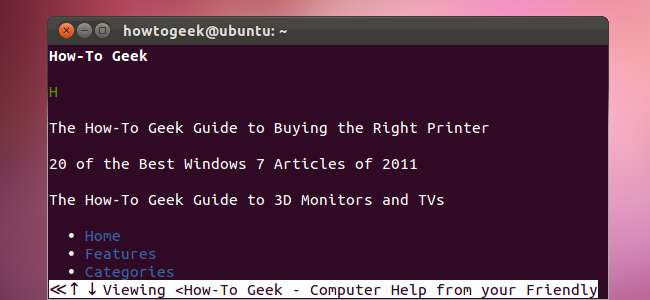
W3M es un navegador web de terminal para Linux. Tiene algunos trucos bajo la manga, incluido el soporte para imágenes, pestañas, tablas, marcos y otras características que generalmente no se incluyen con los navegadores web de terminales.
Si ha usado Linux por un tiempo, probablemente recuerde haber usado un navegador de terminal para buscar en Google una solución para su hardware cuando el servidor X se negó a cargar. Los servidores X modernos han avanzado mucho más allá de esto, pero W3M y otros navegadores de terminales aún pueden ser útiles.
Instalación de W3M
W3M no se incluye de forma predeterminada en la mayoría de las distribuciones de Linux. Querrá instalar la principal Y tio paquete y el w3m-img paquete si desea compatibilidad con imágenes en línea. Utilice el siguiente comando en Ubuntu:
sudo apt-get install w3m w3m-img
Navegación básica
W3M tiene bastantes opciones de línea de comandos, pero ninguna es obligatoria. Lo único que debe especificar es la dirección de una página web. ¿Quieres que aparezca Google? Solo usa el Y el tío de Google.com mando.
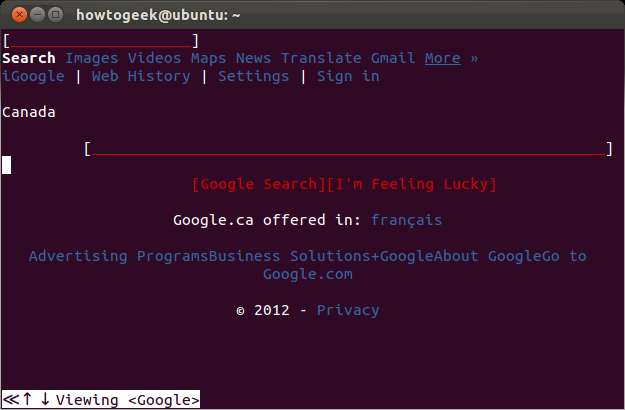
Puede usar las teclas de flecha para mover el cursor o hacer clic en la ubicación deseada para mover el cursor allí. Si desea escribir en un cuadro de texto, seleccione el cuadro de texto con el cursor y presione Entrar antes de escribir su texto. W3M trata sus pulsaciones de teclas como comandos si comienza a escribir.

Cargue un hipervínculo seleccionándolo con el cursor y presionando Enter. No es necesario que seleccione los hipervínculos manualmente; presione la tecla Tab para colocar el cursor sobre el siguiente hipervínculo de la página.
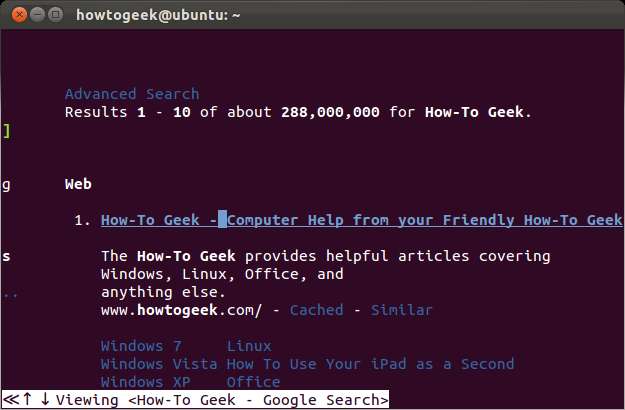
Mayús-B te llevará atrás una página. Si desea cargar una URL diferente, presione Mayús-U y recibirás una solicitud de URL. prensa Mayús-H para ver la página de ayuda si desea ver una lista más completa de atajos de teclado.
Imágenes en la Terminal

W3M admite imágenes, ¿dónde están? Bueno, terminales como GNOME Terminal y Konsole de KDE no pueden mostrar las imágenes de W3M. Otros terminales, como Xterm, pueden. W3M también mostrará imágenes si lo está ejecutando en una consola de framebuffer, por lo que no necesita un servidor X en ejecución para aprovechar esta función.
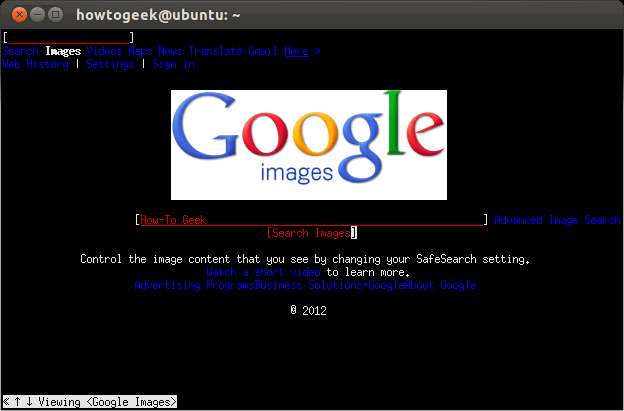
Otra característica que no funciona en GNOME Terminal o Konsole es el menú contextual de W3M.
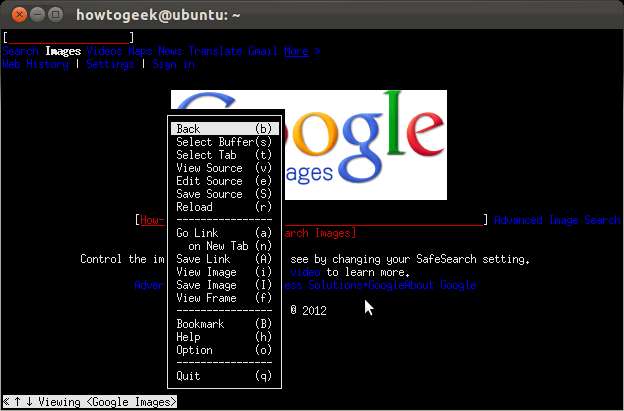
Pestañas del navegador
¿Cómo pudimos vivir sin pestañas? Son una función esencial para los navegadores web de escritorio. W3M también incluye pestañas. Simplemente presione Shift-T para abrir una nueva pestaña.
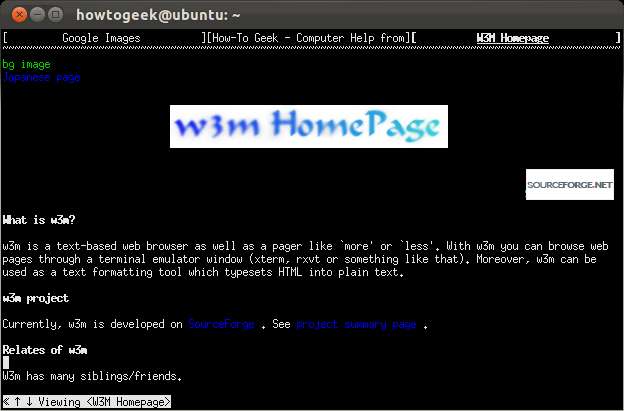
Puedes cambiar entre pestañas haciendo clic en ellas, pero aquí estamos tratando de ser ninjas terminales. Utilizar el { y } teclas para cambiar entre pestañas sin tocar el mouse (eso es Cambio-[ y Cambio-] ).
Gmail en la Terminal
W3M no está estancado en el pasado, como Lynx (otro navegador web para la terminal). Puede representar tablas, marcos e incluso es compatible con la interfaz HTML básica de Gmail.
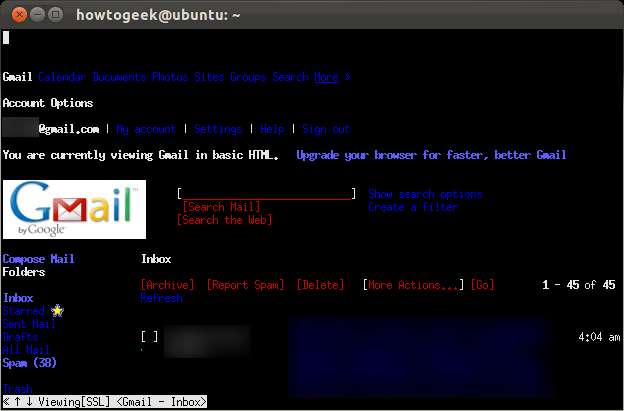
Probablemente se sienta más cómodo accediendo a Gmail con un cliente IMAP desde su terminal, pero bueno, funciona.
Más documentación
Además de presionar Mayús-H para ver la página de ayuda de W3M, puede ver la manual completo en el sitio web de W3M. El manual enumera todos los conmutadores de línea de comandos y combinaciones de teclas de W3M.
W3M todavía no se compara con los navegadores de escritorio; en particular, no es compatible con JavaScript. Hay una extensión w3m-js experimental que puede compilar e instalar usted mismo, pero no confiaría demasiado en eso. Por otra parte, ¿realmente quieres JavaScript en un navegador de terminal?







